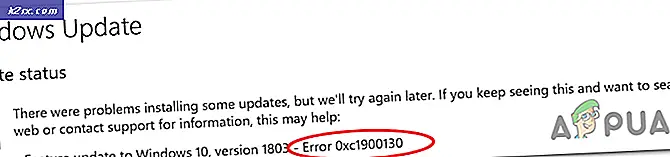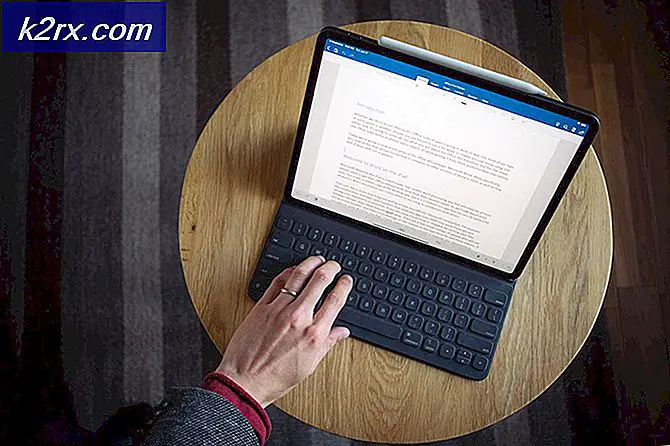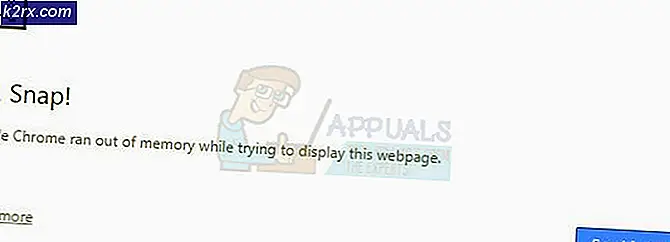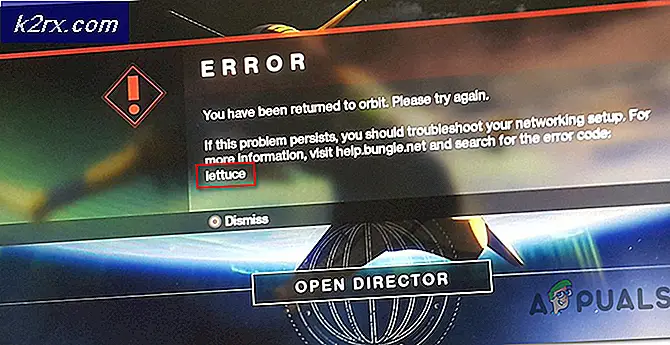แก้ไข: หมายเหตุ 4 ระบายความร้อนด้วยแบตเตอรี่ได้อย่างรวดเร็ว
บางส่วนของเรือธงอย่างใดจัดการให้เป็นปีที่นิยมหลังจากที่ปล่อยเริ่มต้นและ Samsung Galaxy หมายเหตุ 4 เป็นหนึ่งในพวกเขา ด้วยรายละเอียดที่มั่นคงเช่นแรม 3GB, โปรเซสเซอร์ Snapdragon 805 และจอแสดงผล Super AMOLED ที่ยอดเยี่ยม Note 4 ช่วยให้ Samsung มีรายได้ที่สม่ำเสมอ
ซัมซุงยังคงสนับสนุนสมาร์ทโฟนยอดนิยมที่มีการปรับปรุงซอฟต์แวร์อย่างต่อเนื่องเพื่อเพิ่มประสบการณ์การใช้งานให้แก่ผู้ใช้ แต่อย่างไรก็ตามเรื่องนี้ Note 4 ยังคงมีปัญหาพื้นฐานที่เกี่ยวข้องกับการระบายแบตเตอรี่มากเกินไป สิ่งที่แปลกคืออุปกรณ์ที่มีแบตเตอรี่ 3220mAh ซึ่งในทางทฤษฎีควรให้แบตเตอรี่ที่น่าพอใจ แต่นั่นไม่ใช่กรณีที่ผู้ใช้ Note 4 ได้รายงานปัญหาเกี่ยวกับแบตเตอรี่เป็นเวลาหลายสัปดาห์หลังจากที่ซื้ออุปกรณ์แล้ว
ในขณะที่สาเหตุของการระบายแบตเตอรี่ที่มากเกินไปอาจมีความหลากหลายมากขึ้นการกระทำผิดบางอย่างเป็นเหตุการณ์ปกติ:
- แบตเตอรี่ชำรุด
- OS เวอร์ชันที่ไม่มีประสิทธิภาพในการจัดการแบตเตอรี่
- แอปและบริการที่ใช้พลังงานเป็นจำนวนมาก
- ภาคที่เสียหายบนการ์ด SD ที่บังคับให้โทรศัพท์พยายามทำการดึงข้อมูลอย่างต่อเนื่องส่งผลให้มีการใช้แบตเตอรี่มากเกินไป
ในความพยายามที่จะช่วยให้คุณระบุสาเหตุการระบายน้ำมากเกินไปในแบตเตอรี่ Note ของคุณฉันได้สร้างชุดของวิธีการที่เป็นประโยชน์ซึ่งจะช่วยให้คุณระบุการรั่วไหลและดำเนินการตามการเพิ่มอายุการใช้งานแบตเตอรี่ของคุณ
วิธีที่ 1: ระบุตัวระบายน้ำแบตเตอรี่
ลักษณะสำคัญของการจัดการแบตเตอรี่ที่ดีต่อสุขภาพคือการจับตาการใช้แอพพลิเคชันของ บริษัท อื่นที่ใช้แบตเตอรี่เป็นจำนวนมาก เมื่อระบุแล้วเราจะดำเนินการเพื่อจัดการกับปัญหาเหล่านี้อย่างมีประสิทธิภาพ
แอปบางแอ็พพลิเคชันมีความเครียดแบตเตอรี่ของคุณอย่างต่อเนื่องแม้ว่าคุณจะไม่ใช้งานแบตเตอรี่ก็ตาม นี่เป็นกรณีที่มีแอปพลิเคชันการส่งข้อความโต้ตอบแบบทันทีแอปข่าวหรือซอฟต์แวร์ของบุคคลที่ 3 รายอื่น ๆ ที่รันขั้นตอนเบื้องหลังแม้คุณจะล็อกโทรศัพท์ก็ตาม นี่คือสิ่งที่คุณสามารถทำได้:
- ไปที่ การตั้งค่า> อุปกรณ์> แบตเตอรี่ และเรียกดูรูปแบบการใช้งาน
- หากคุณระบุแอปที่มีเปอร์เซ็นต์การระบายน้ำสูงให้แตะที่ไอคอนเพื่อดูตัวเลือกในการเพิ่มประสิทธิภาพ ขึ้นอยู่กับความถี่ในการใช้งานคุณอาจเลือกที่จะปิดการใช้งานในระหว่างโหมดล็อคหรือแม้แต่ถอนการติดตั้ง
- นอกจากนี้โปรดตรวจสอบให้แน่ใจว่าคุณรีสตาร์ทโทรศัพท์เป็นระยะเพื่อป้องกันไม่ให้กระบวนการพื้นหลังซ้อนขึ้น
- หากคุณมีการ์ด SD ให้เช็ดออกให้สมบูรณ์ มีโอกาสที่อาจทำให้ภาคเสียหายได้ซึ่งทำให้ Android OS ของคุณสามารถขอข้อมูลได้อย่างต่อเนื่องส่งผลให้มีการระบายแบตเตอรี่มากเกินไป
วิธีที่ 2: การปิดใช้งานการซิงค์พื้นหลัง
การซิงโครไนซ์พื้นหลังมีศักยภาพในการระบายแบตหมดในโหมดไม่ได้ใช้งาน ข้อเสียคือคุณอาจพลาดการแจ้งเตือนและการอัปเดตแอปบางอย่าง การปฏิบัติที่ดีคือการปิดใช้งาน Background Sync เมื่อคุณรู้ว่าคุณไม่คาดหวังว่าจะมีอีเมลหรือข้อความสำคัญของ Facebook
คุณสามารถปิดการซิงค์ได้โดยดึงเมนูการตั้งค่าด่วนและแตะที่ Sync เพื่อปิดใช้งาน
วิธีที่สามารถปรับแต่งได้ก็คือการไปที่การ ตั้งค่า> บัญชี> การตั้งค่าการซิงค์ และปิดใช้งานการซิงค์สำหรับแอปที่คุณไม่ได้ใช้
วิธีที่ 3: การปิดใช้งานตำแหน่ง Bluetooth, NFC และ Wi-Fi
Bluetooth, การติดตามตำแหน่ง, NFC และ Wi-Fi เป็นคุณลักษณะที่คุณไม่ได้ใช้อยู่ตลอดเวลา พยายามสร้างนิสัยการปิดการใช้งานเมื่อใดก็ตามที่คุณไม่ได้นำมาใช้ คุณสามารถทำได้อย่างง่ายดายโดยการดึงเมนูการตั้งค่าอย่างรวดเร็วและแตะที่แต่ละรายการเพื่อปิดใช้งาน
วิธีที่ 4: การแก้ไขการตั้งค่า GPS
หากคุณพึ่งพา GPS บนโทรศัพท์ของคุณมากการเปลี่ยนสถานที่ไม่ได้เป็นสิ่งที่คุณสามารถทำได้ หาก GPS ของคุณถูกตั้งค่าเป็นโหมด ความแม่นยำสูง จะกินก้อนแบตเตอรี่ก้อนใหญ่ ใช้ GPS, Wi-Fi และเครือข่ายมือถือของคุณเพื่อระบุตำแหน่งที่แน่นอนของคุณ
หากคุณไม่ได้ใช้เพื่อการนำทางมีเหตุผลบางประการที่คุณต้องการให้อุปกรณ์ดึงข้อมูลตำแหน่งที่แน่นอนอยู่เสมอ หมายเหตุ 4 ดีมากในการกำหนดสถานที่เพียงโดยใช้ onboard GPS นี่คือสิ่งที่คุณต้องทำ:
- ไปที่ การตั้งค่า> ตำแหน่ง> โหมด
- ถ้าโหมดถูกตั้งค่าเป็น ความแม่นยำสูง ให้เปลี่ยนเป็น อุปกรณ์เฉพาะ หรือการ ประหยัดพลังงาน
วิธีที่ 5: การใช้โหมดประหยัดพลังงาน
หมายเหตุ 4 มีซอฟต์แวร์ประหยัดพลังงานที่มีประสิทธิภาพซึ่งจะทำสิ่งต่างๆที่เราพูดถึงในวิธีการก่อนหน้านี้โดยอัตโนมัติ โหมดประหยัดพลังงานของ Samsung แบ่งออกเป็นสองโหมด:
- โหมดประหยัดพลังงาน - เปลี่ยนการตั้งค่าต่างๆที่ช่วยประหยัดแบตเตอรี่โดยไม่ส่งผลกระทบต่อการใช้งานของผู้ใช้มากเกินไป
- โหมดประหยัดพลังงานอัลตร้า - ขยายเวลาสแตนด์บายโดยลดกระบวนการพื้นหลังและใช้มาตรการก้าวร้าวอื่น ๆ ที่จะ จำกัด การทำงานของอุปกรณ์
คุณสามารถสลับระหว่างสองโดยการดึงแถบสถานะจากด้านบนของหน้าจอด้วยสองนิ้ว แตะที่ Power Saving หรือ U. power saving เพื่อเปิดใช้งาน
วิธีที่ 6: ใช้วอลล์เปเปอร์สีดำ
หมายเหตุ 4 ใช้ จอแสดงผล Super AMOLED ของ Samsung เนื่องจากไม่มีแสงไฟสำรองเหมือนกับหน้าจอปกติการลดพิกเซลที่คุณมีบนหน้าจอในระหว่างการใช้งานปกติอาจส่งผลต่อชีวิตแบตเตอรี่ของคุณได้อย่างเห็นได้ชัด นี่คือวิธีการ:
PRO TIP: หากปัญหาเกิดขึ้นกับคอมพิวเตอร์หรือแล็ปท็อป / โน้ตบุ๊คคุณควรลองใช้ซอฟต์แวร์ Reimage Plus ซึ่งสามารถสแกนที่เก็บข้อมูลและแทนที่ไฟล์ที่เสียหายได้ วิธีนี้ใช้ได้ผลในกรณีส่วนใหญ่เนื่องจากปัญหาเกิดจากความเสียหายของระบบ คุณสามารถดาวน์โหลด Reimage Plus โดยคลิกที่นี่- เนื่องจากโน้ต 4 ไม่ได้มาพร้อมกับวอลเปเปอร์สีดำเริ่มต้นคุณจะต้องดาวน์โหลดด้วยตัวเอง ค้นหาออนไลน์และดาวน์โหลดลงในอุปกรณ์ของคุณ
- ไปที่ การตั้งค่า> ภาพพื้นหลัง> หน้าจอหลักและล็อก> ภาพเพิ่มเติม และค้นหาวอลเปเปอร์สีดำที่คุณเพิ่งดาวน์โหลดมา
- คุณสามารถใช้งานได้ไกลยิ่งขึ้นโดยดาวน์โหลดธีมสีเข้มแบบกำหนดเองที่ใช้สีดำเป็นจำนวนมาก
วิธีที่ 7: การเพิ่มอายุการใช้งานแบตเตอรี่ด้วย Greenify
หากคุณไม่มีเวลาตรวจสอบสถิติการใช้งานอย่างต่อเนื่องทำไมไม่ให้แอปของบุคคลที่สามที่มีประสิทธิภาพทำเพื่อคุณ Google Play เต็มไปด้วยแอปที่อ้างสิทธิ์ในการดำเนินการนี้ แต่คุณต้องใช้ความระมัดระวังในการเลือกใช้เนื่องจากอาจทำให้สิ้นเปลืองแบตเตอรี่ได้มากกว่าที่บันทึกไว้
Greenify ช่วยประหยัดแบตเตอรี่โดยการผลักดันแอพพลิเคชันเข้าสู่ โหมดไฮเบอร์เนต ซึ่งจะช่วยให้พวกเขาไม่ใช้งานกระบวนการพื้นหลังที่ทำให้แบตเตอรี่หมด ฉันรู้ว่ามันฟังดูเหมือนนักฆ่างานที่ได้รับการยกย่อง แต่ Greenify ทำอะไรต่างกันเล็กน้อย แทนที่จะฆ่ากระบวนการทั้งหมดตามค่าเริ่มต้นคุณจะได้รับเลือกแอปที่คุณอนุญาตให้เข้าสู่โหมดไฮเบอร์เนต
นอกจากนี้คุณยังควรสังเกตด้วยว่าหากคุณมีการจัดการแบตเตอรี่แบบฝัง Note 4 จะมีประสิทธิภาพน้อยกว่าและต้องใช้ขั้นตอนการตั้งค่าเริ่มต้นน้อยกว่า ในกรณีใด ๆ นี่คือวิธีการติดตั้งและกำหนดค่า Greenify :
- ดาวน์โหลดและติดตั้ง Greenify จาก Google Play สโตร์
- กด ถัดไป เพื่อเริ่มต้นการตั้งค่าเริ่มต้นและเลือกโหมดการทำงาน ตรวจสอบว่าคุณระบุว่าอุปกรณ์ของคุณมีรากหรือไม่
- หากคุณใช้การปลดล็อกอัจฉริยะแบบลายนิ้วมือหรือการปลดล็อกด้วยเสียงคุณควรเลือกช่องที่เหมาะสม
- ขั้นตอนต่อไปนี้อาจแตกต่างกันไปขึ้นอยู่กับรุ่นโทรศัพท์ของคุณ ตรวจสอบว่าคุณได้แตะปุ่ม ยืนยัน / ตั้งค่า ในแต่ละเงื่อนไขเบื้องต้นและทำการแก้ไขที่จำเป็น การทำเช่นนี้จะทำให้ Greenify มีเวลาในการทำงานในโหมดไฮเบอร์เนตเมื่อคุณล็อกอุปกรณ์
- ตอนนี้คุณจำเป็นต้องให้สิทธิ์ Greenify กับรูปแบบการใช้งานของคุณ แตะ Grant Permission และเปลี่ยนสวิตซ์ การเข้าถึงการอนุญาตใช้ เป็น On
- ตอนนี้การตั้งค่าเริ่มต้นไม่อยู่ในทางเริ่มต้นให้เริ่มแอป Greenifying แตะปุ่ม ลอย +
- ขณะที่อยู่ในเมนู เครื่องวิเคราะห์แอป ให้แตะไอคอนสามจุดและเลือก แสดงทั้งหมด การดำเนินการนี้จะช่วยให้คุณเห็นแอปทั้งหมดที่ติดตั้งในระบบของคุณไม่ใช่เฉพาะแอปที่กำลังทำงานอยู่
- ไปที่รายการทั้งหมดของแอปและแตะที่รายการที่คุณต้องการไฮเบอร์เนต เมื่อเสร็จสิ้นการเลือกแล้วแตะไอคอนลอยอีกครั้งเพื่อปิดเครื่องวิเคราะห์แอป
หมายเหตุ: คุณสังเกตเห็นไอคอนแบบ Cloud ที่อยู่ถัดจากรายการบางรายการหรือไม่? มีการแจ้งเตือนแอปพลิเคชันที่ใช้ GCM (Google Cloud Messaging) เพื่อรับการแจ้งเตือน หากคุณจำศีลแอปที่ใช้ GCM คุณจะไม่ได้รับการแจ้งเตือนใด ๆ จากแอปพลิเคชัน หากคุณพึ่งพาแอปพลิเคชันอย่างมากคุณควรหลีกเลี่ยงการวางไว้ในโหมดไฮเบอร์เนต - ตอนนี้ Greenify พร้อมที่จะยืดอายุการใช้งานแบตเตอรี่ของคุณแล้ว คุณสามารถปิดแอปพลิเคชันหรือปล่อยให้แอปทำงานในเบื้องหลัง
- นอกจากนี้คุณยังสามารถแตะปุ่มการทำงานแบบลอยตัวเพื่อไฮเบอร์เนตแอพพลิเคชันได้ทันที
วิธีที่ 8 : ปรับเทียบแบตเตอรี่ใหม่
หากคุณทำตามขั้นตอนทั้งหมดข้างต้นและอายุการใช้งานแบตเตอรี่ยังคงสิ้นเปลืองอย่างรวดเร็วคุณต้องพิจารณาซื้อแบตเตอรี่ใหม่อย่างจริงจัง แบตเตอรี่ Li Po มักจะใช้เวลาประมาณ 600 - 800 ครั้งเต็มก่อนที่ความจุของพวกเขาจะต่ำกว่า 80% หากคุณมีอุปกรณ์มานานกว่าหนึ่งปีแล้วโดยที่ไม่ต้องเปลี่ยนแบตเตอรี่อาจเป็นไปได้ว่าจะหมดสภาพไปแล้ว
อาการทั่วไปที่คุณกำลังติดต่อกับแบตเตอรี่ผิดพลาดคือ
- โทรศัพท์ปิดลงเมื่อคุณพยายามถ่ายภาพหรือทำกิจกรรมที่ต้องใช้แบตเตอรี่อีก
- หน้าจอกะพริบเมื่อคุณตั้งค่าความสว่างสูงสุดให้กับโทรศัพท์ของคุณ
- โทรศัพท์แจ้งเตือนคุณว่ามีค่าใช้จ่ายต่ำและปิดใช้งานเกือบจะในทันที
Android ติดตามสถานะแบตเตอรีผ่านกระบวนการที่เรียกว่า Battery Stats แต่เมื่อเวลาผ่านไปมีแนวโน้มที่จะแสดงข้อมูลที่ไม่เป็นความจริงทำให้โทรศัพท์ของคุณปิดลงก่อนถึง 0% แม้ว่าคุณจะไม่สามารถเรียกคืนความสามารถเดิมของแบตเตอรี่คุณสามารถลองปรับเทียบใหม่เพื่อแสดงสถานะที่ถูกต้อง นี่คือวิธี:
- ให้ปล่อย Note 4 ของคุณจนกว่าจะ ดับ ลง
- บังคับให้เปิดเครื่องจนกว่าจะไม่มีน้ำเหลือทิ้งไว้เพื่อให้ส่วนประกอบของ
- เสียบเข้ากับแท่นชาร์จและปล่อยให้ชาร์จได้ถึง 100% โดยไม่ต้องเปิดเครื่อง
- ถอดปลั๊กเครื่องชาร์จแล้วเปิดใหม่อีกครั้ง
- มีโอกาสที่จะไม่บอกว่าเป็นค่าใช้จ่าย 100% เสียบปลั๊กไฟลงในที่ชาร์จอีกครั้งและรอจนกระทั่งถึง 100%
- ถอดสายโทรศัพท์อีกครั้งและรีสตาร์ท หากยังไม่แสดงผล 100% ให้เสียบการชาร์จกลับเข้าที่
- ทำซ้ำขั้นตอนที่ 5 และ 6 จนกว่าจะแสดงค่าใช้จ่าย 100% หลังจากเริ่มระบบขึ้น
- ให้ปล่อยจนสุดลง 0% จนกว่าจะดับลงด้วยตัวเอง
- ชาร์จไฟเต็มรูปแบบครั้งล่าสุดเมื่อปิดโทรศัพท์และคุณจะได้รับการอ่านเปอร์เซ็นต์เปอร์เซ็นต์ของแบตเตอรี่ที่ถูกต้อง
PRO TIP: หากปัญหาเกิดขึ้นกับคอมพิวเตอร์หรือแล็ปท็อป / โน้ตบุ๊คคุณควรลองใช้ซอฟต์แวร์ Reimage Plus ซึ่งสามารถสแกนที่เก็บข้อมูลและแทนที่ไฟล์ที่เสียหายได้ วิธีนี้ใช้ได้ผลในกรณีส่วนใหญ่เนื่องจากปัญหาเกิดจากความเสียหายของระบบ คุณสามารถดาวน์โหลด Reimage Plus โดยคลิกที่นี่